Cómo Guardar Conversaciones de WhatsApp
El SMS ha muerto, y su principal asesino -ya que, como pasó con Julio César, varios son los magnicidas*- ha sido WhatsApp, un servicio de mensajería instantánea que funciona sobre protocolo IP y, por lo tanto, su coste es asumido dentro de la tarifa de Internet sin que se facture nada a parte, a diferencia de los SMS.
WhatsApp se ha vuelto tan popular que sus usuarios pueden (podemos) llegar a mantener largas conversaciones ya sea con otros usuarios individuales como en grupo gracias a las facilidades que dicho servicio proporciona a las comunidades.
Pero ¿Qué pasa cuando cambiamos de terminal y necesitamos disponer de las conversaciones de WhatsApp que tenemos en el teléfono que dejamos atrás o, simplemente, queremos hacer un backup de las conversaciones que hemos ido manteniendo?
WhatsApp proporciona dos formas de poder guardar nuestras conversaciones: por un lado, una herramienta de backup (copia de seguridad) interna y, por el otro, la posibilidad de enviarse las conversaciones por e-mail.
La herramienta de backup interna permite guardar todas las conversaciones a la vez en un fichero externo, de una sola tacada, pero como inconveniente su formato solamente puede ser leído por el mismo WhatsApp.
Nos puede ser útil para traspasar las conversaciones de un terminal a otro.
El envío por correo electrónico nos puede ser útil para salvar conversaciones individuales (no hay opción para enviarnos un paquete con todas las conversaciones), mandándolas en texto plano vía correo electrónico, pero no hay forma de salvar grupos de conversaciones, por lo que solamente deberemos tenerlo en mente para salvar esasconversaciones puntuales.
Para realizar un backup de todas las conversaciones, deberemos entrar en WhatsApp, tocar en el icono superior derecho (el que tiene tres cuadrados uno encima de otro) y, del menú contextual que obtendremos, seleccionar la opción Ajustes:
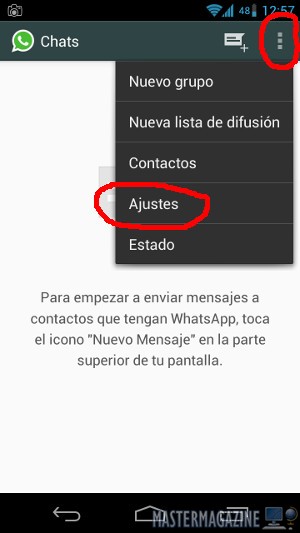
Una vez aquí, elegiremos la opción Ajustes de chat y, en la siguiente pantalla, Guardar conversaciones.
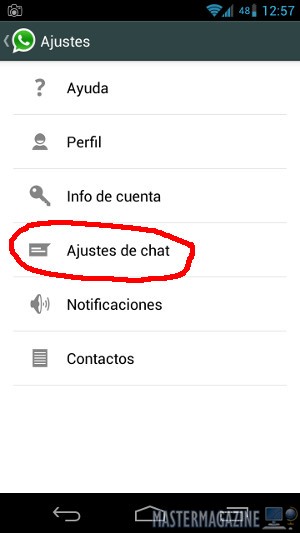
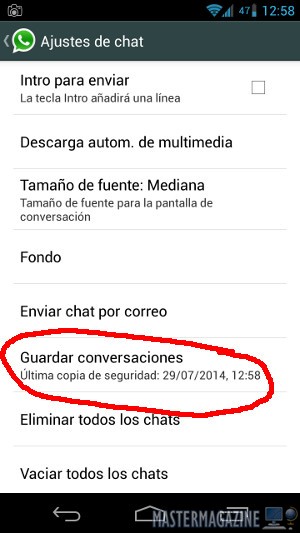
Debemos pensar que la copia la guardará internamente, en el mismo dispositivo y que, por lo tanto, para mayor seguridad, deberemos “sacarla fuera”; la encontraremos en la carpeta /sdcard/WhatsApp/Databases/msgstore.db.crypt7.atual .
Por lo que respeta al envío de una conversación vía e-mail, accederemos al mismo menú pero en vez de seleccionar la opción de Guardar conversaciones, optaremos por Enviar chat por correo:
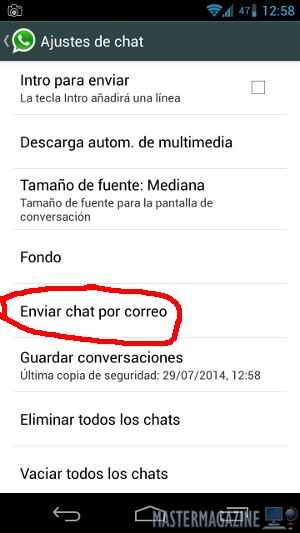
La cual cosa nos llevará a la pantalla en la cual se muestran todas nuestras conversaciones para que elijamos una de estas.
A la hora de restaurar, lo que deberemos hacer es reinstalar la app desde cero (si es el caso, desinstalándola y volviendo a instalarla). Al hacerlo, si todavía mantenemos la copia de seguridad en el mismo terminal, la detectará y nos preguntará si queremos recuperarla:
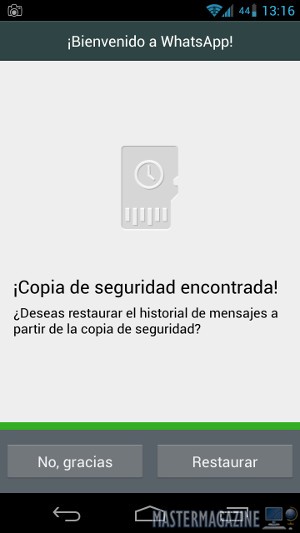
Por lo que respeta a las conversaciones enviadas por correo electrónico, estas no las podremos restaurar, si no que quedarán en nuestro buzón de e-mail.
* Por si os lo preguntáis, los demás son el resto de servicios de mensajería IP como Line o Hangouts.
Por Guillem Alsina, el 09/09/2014.